Сортировка данных в таблице. Подготовка таблицы к печати
![]() Тест 1
Тест 1
![]() Тест 2
Тест 2
![]() Кроссворд
Кроссворд
![]() Задания
1-10
Задания
1-10
Сортировка данных в таблице
Электронные таблицы удобны не только своей автоматизацией ввода и пересчета формул, но и другими возможностями. Например, сортировка данных.
Можно выполнять сортировку данных по тексту (от А к Я или от Я к А), числам (от наименьших к наибольшим или от наибольших к наименьшим), а также датам и времени (от старых к новым или от новых к старым) в нескольких столбцах. Можно также выполнять сортировку по настраиваемым спискам (таким как состоящий из элементов «Большой», «Средний» и «Маленький») или по формату, включая цвет ячеек, цвет шрифта, а также по значкам. Большинство сортировок применяются к столбцам, но возможно также применить сортировку к строкам.
Критерии сортировки сохраняются вместе с книгой, предоставляя возможность повторного применения сортировки каждый раз при открытии книги в таблице Excel, но не к диапазону ячеек. Если необходимо сохранить параметры сортировки для периодического повторного применения при открытии книги, рекомендуется использовать таблицу. Это особенно важно при сортировке по нескольким столбцам или сортировке, составление которой занимает много времени.
Пример 1. Дан список учащихся, класс и дата рождения. Выполним сортировку по возрастанию и убыванию в таблице.
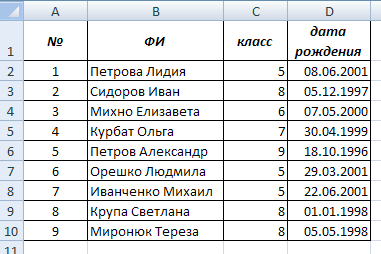
Сортировка по убыванию столбец класс.
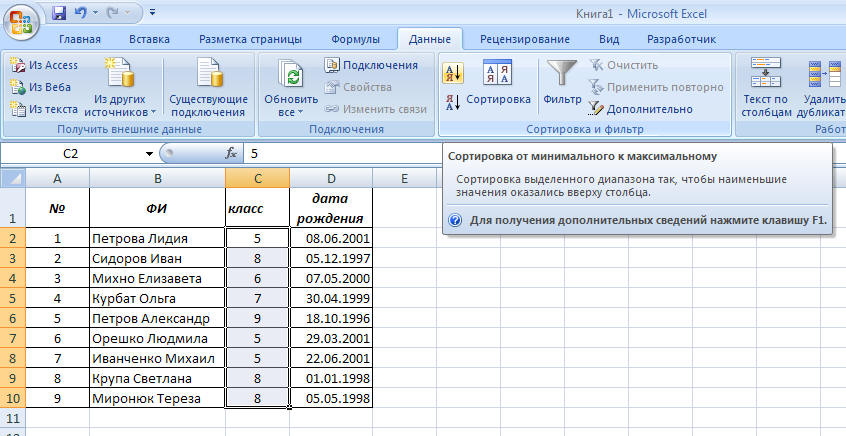
Выделите ячейки, информацию в которых нужно отсортировать. Далее на вкладке Данные выберите нужный тип сортировки.

Если данные входят в таблицу из нескольких столбцов, то появится окно Обнаружены данные вне диапазона. Выбрав маркер автоматически расширить выделенный диапазон сортировка пройдет в выделенном диапазоне, а остальная информация тоже будет отсортирована.
Сортировка по возрастанию столбец дата рождения.
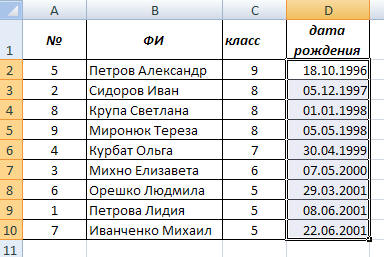
Пример 2. Сортировать можно и с помощью фильтра. Выделив данные и нажав кнопку фильтр, в первой выделенной ячейке появится возможность выбора условия фильтрования.
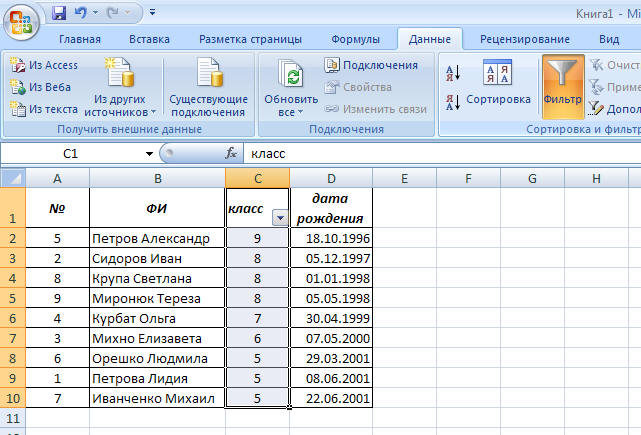
Например, выберем только учащихся 8 класса:
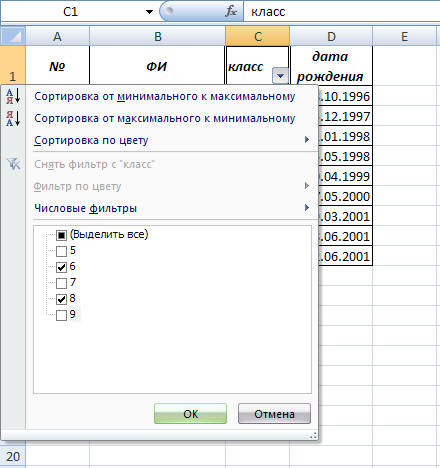
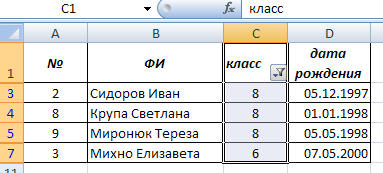
Если выбрать данные ФИ, то получим другие возможности выбора условия фильтра.

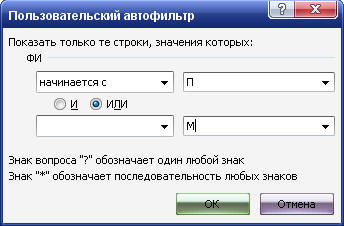
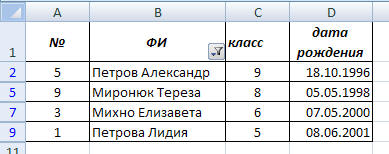
Подготовка таблицы к печати
Перед тем как отправить документ на печать, рекомендуется сделать его предварительный просмотр, который можно выполнить, используя кнопку Office:
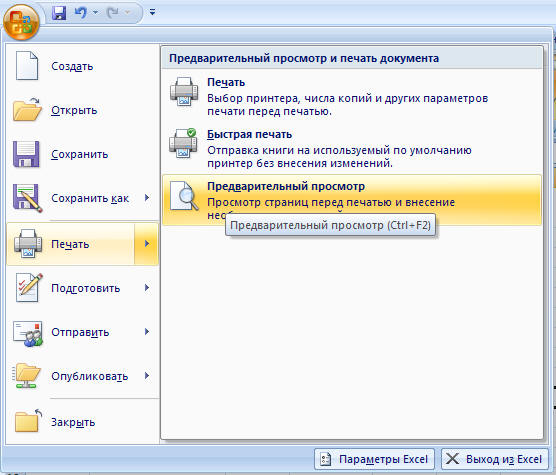
В окне предварительного просмотра можно внести изменения в формат страницы, изменить поля документа, отправить документ на печать:
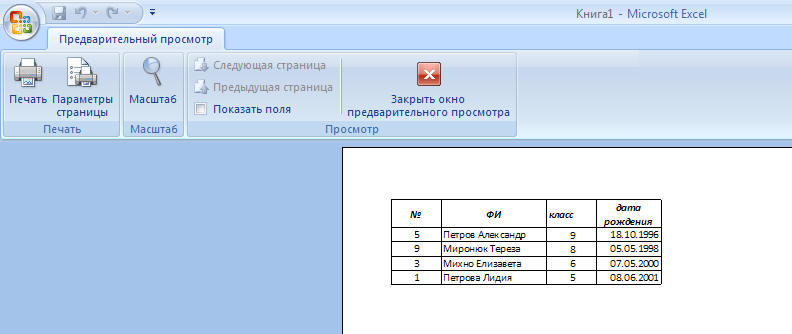
При нажатии Параметры страницы открывается соответствующее окно:
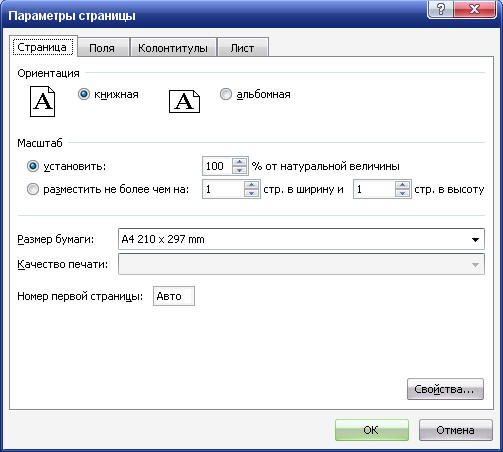
Здесь можно определить ориентацию страницы, масштаб при печати, размер бумаги, а также произвести другие настройки.